vírus ransomware LockerGoga (.locked) - opções de remoção e desencriptação
RansomwareTambém conhecido como: vírus LockerGoga
Faça uma verificação gratuita e verifique se o seu computador está infectado.
REMOVER AGORAPara usar a versão completa do produto, precisa de comprar uma licença para Combo Cleaner. 7 dias limitados para teste grátis disponível. O Combo Cleaner pertence e é operado por RCS LT, a empresa-mãe de PCRisk.
Que tipo de malware é LockerGoga?
Descoberto by Cyber Security, o LockerGoga é um programa malicioso categorizado como ransomware. Os criminosos cibernéticos que conceberam esta infecção informática utilizam-no para encriptar dados armazenados em computadores e chantagear os utilizadores, exigindo pagamentos de resgate como contrapartida de ferramentas de desencriptação. A LockerGoga acrescenta a extensão a cada ficheiro encriptado ".locked!?" ou ".locked".
Por exemplo, "1.jpg" torna-se"1.jpg.locked!?" ou "1.jpg.locked". Também gera o ficheiro "README-NOW.txt", que contém uma mensagem de pedido de resgate.
Screenshot dos ficheiros encriptados pela extensão LockerGoga (".locked", também pode ser ".locked!?"):
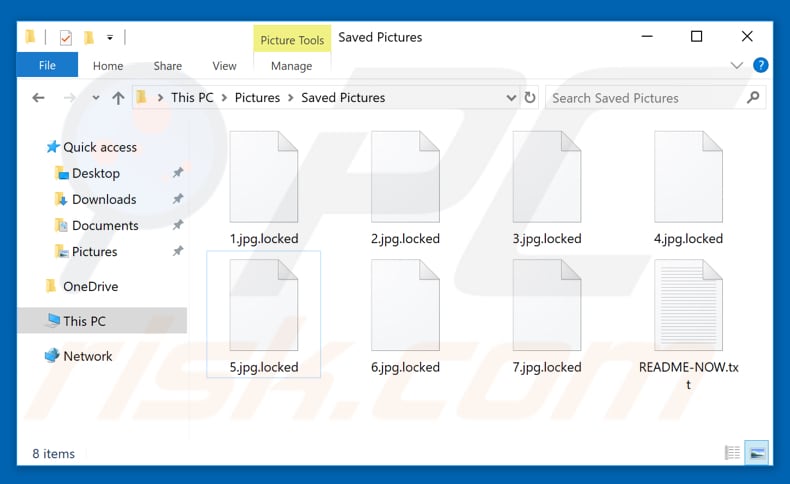
Visão geral da nota de resgate
No ficheiro "README-NOW.txt", os criadores de LockerGoga afirmam ter explorado uma falha significativa na segurança do sistema e encriptado todos os dados utilizando algoritmos de encriptação RSA-4096 e AES-256. Explicam que a desencriptação sem uma ferramenta de desencriptação específica é impossível.
Além disso, advertem que quaisquer tentativas de desencriptar dados utilizando outras ferramentas (tais como Photorec, RannohDecryptor, etc.) causarão a perda permanente de dados. Instam as vítimas a não reiniciar/desactivar os seus computadores ou a mover/renomear quaisquer ficheiros encriptados.
Como 'prova' de que são de confiança e têm uma ferramenta capaz de desencriptação, convidam as vítimas a enviar dois ou três ficheiros para desencriptação gratuita. Isto deve ser feito através do envio dos ficheiros para o email cottleAkela@protonmail.com ou qyavauZehyco1994@o2.pl endereço. Estes endereços são também utilizados para receber informações relativas ao custo da ferramenta de desencriptação e outros detalhes de pagamento.
Afirmam que o custo da ferramenta depende da rapidez com que são contactados. Independentemente do custo, o resgate deve ser pago em moeda encriptada (Bitcoins). Os criadores de LockerGoga prometem enviar uma ferramenta de desencriptação às vítimas assim que receberem o pagamento do resgate (transferência).
A desencriptação sem a utilização de uma chave/ferramenta de desencriptação específica (supostamente na posse do programador da LockerGoga) é impossível. A maioria dos criminosos cibernéticos utiliza encriptações que geram chaves de desencriptação únicas e armazenam-nas em servidores remotos que só podem ser acedidos por eles.
Além disso, não existem ferramentas capazes de desencriptar a encriptação LockerGoga gratuitamente (pelo menos, não no momento da redação).
Portanto, as pessoas com computadores infectados por LockerGoga são encorajadas a contactar os programadores. Apesar disso, não pagam qualquer resgate - os desenvolvedores de ransomware ignoram frequentemente as vítimas assim que recebem o pagamento. Se tiver uma cópia de segurança de dados criada, use-a para restaurar todos os ficheiros - esta é a melhor opção.
Semelhanças com outros ransomware
O LockerGoga é idêntico a outro programa de tipo de ransomware denominado CottleAkela, no entanto, existem muitos outros exemplos semelhantes como o Gorgon, GEFEST 3.0, e assim por diante. a maioria das infecções informáticas deste tipo têm dois factores principais em comum: são usadas para encriptar dados e tentar chantagear as pessoas (fazer pedidos de resgate).
As variáveis comuns são o custo da ferramenta de desencriptação e o algoritmo de encriptação utilizado para a encriptação. Infelizmente, os criminosos cibernéticos utilizam tipicamente encriptações que utilizam chaves únicas para encriptar ficheiros, pelo que é impossível desencriptá-los sem utilizar uma ferramenta de desencriptação específica.
Para evitar a perda de dados/financeiros, recomendamos que crie cópias de segurança regulares e armazene-as num servidor remoto ou dispositivo de armazenamento desconectado.
Como é que o ransomware infectou o meu computador?
Não se sabe como os programadores de LockerGoga proliferam esta infecção informática, no entanto, existem várias formas comuns, tais como campanhas de email spam, Trojans, canais de descarregamento de software não fidedignos, actualizadores de software falso e ferramentas de cracking de software. Utilizam campanhas de spam, enviando muitos emails que incluem um anexo malicioso.
O anexo pode ser um documento Microsoft Office, ficheiro executável (.exe), ficheiro de arquivo (como RAR, ZIP), documentos PDF, e assim por diante. O e-mail pode também conter um link de website que conduza a tal ficheiro. Os computadores ficam infectados quando estes anexos maliciosos são abertos. Ao abri-los, as pessoas dão permissão para descarregar/instalar determinado malware.
O alojamento gratuito de ficheiros, websites de descarregamento gratuito de ficheiros, redes peer-to-peer (P2P) e outras fontes de descarregamento não fidedignas de software são utilizados para apresentar ficheiros maliciosos como legítimos. Utilizando estas ferramentas, as pessoas são enganadas a descarregar e instalar infecções informáticas. Os Trojans são programas maliciosos que distribuem outras infecções informáticas.
Ter um Trojan instalado coloca os sistemas em risco de descarregamentos/instalações adicionais de outras ameaças. Os actualizadores de software falsos causam danos ao descarregar vírus em vez das actualizações ou ao explorar bugs/falhas de software instalado e desactualizado. As ferramentas de cracking de software funcionam de forma semelhante.
Estas ferramentas são normalmente concebidas para contornar a activação de software ou sistemas operativos, no entanto, os criminosos cibernéticos também as utilizam para infectar computadores. A utilização destas ferramentas arrisca-se à instalação de programas maliciosos em vez de danificar qualquer software.
| Nome | vírus LockerGoga |
| Tipo de Ameaça | Ransomware, vírus de encriptação, arquivo de ficheiros |
| Extensão de Ficheiros Encriptados | locked |
| Mensagem Exigente de Resgate | README-NOW.txt |
| Desencriptador Grátis Disponível? | Não |
| Contacto do Criminoso Cibernético | cottleAkela@protonmail.com, qyavauZehyco1994@o2.pl |
| Nomes de Detecção | Avast (Win32:DangerousSig [Trj]), Combo Cleaner (Trojan.GenericKD.50466675), ESET-NOD32 (Uma Variante De Win32/Filecoder.LockerGoga.D), Kaspersky (Trojan-Ransom.Win32.LockerGoga.b), Microsoft (Ransom:MacOS/Filecoder), Lista Completa de Detecções (VirusTotal) |
| Sintomas | Não é possível abrir ficheiros no em seu computador, ficheiros anteriormente funcionais têm agora uma extensão diferente, por exemplo my.docx.locked. Uma mensagem de resgate exigente é exibida na sua área de trabalho. Os criminosos cibernéticos estão a pedir para pagar um resgate (geralmente em bitcoins) para desbloquear os seus ficheiros. |
| Métodos de Distribuição | Anexos de email infectados (macros), sites de torrent, anúncios maliciosos. |
| Danos | Todos os ficheiros foram encriptados e não podem ser abertos sem pagamento de resgate. Os trojans adicionais que roubam palavras-passe e infecções por malware podem ser instalados juntamente com uma infecção por ransomware. |
| Remoção do Malware (Windows) |
Para eliminar possíveis infecções por malware, verifique o seu computador com software antivírus legítimo. Os nossos investigadores de segurança recomendam a utilização do Combo Cleaner. Descarregar Combo CleanerO verificador gratuito verifica se o seu computador está infectado. Para usar a versão completa do produto, precisa de comprar uma licença para Combo Cleaner. 7 dias limitados para teste grátis disponível. O Combo Cleaner pertence e é operado por RCS LT, a empresa-mãe de PCRisk. |
Como proteger-se de infecções por ransomware?
Para prevenir a infecção informática por infecções do tipo ransomware (ou outras) de alto risco, navegar na web, instalar, descarregar e actualizar o software com cuidado. Não abrir anexos que estejam incluídos em emails recebidos de endereços desconhecidos/nao fidedignos ou suspeitos. Se suspeitar que o email recebido é irrelevante, a melhor opção é ignorá-lo.
Além disso, actualizar o software instalado (ou o próprio sistema operativo), utilizando funções implementadas ou ferramentas fornecidas pelos programadores oficiais. Evitar o descarregamento de software utilizando websites não fidedignos, não oficiais, descarregadores de terceiros ou outras ferramentas deste tipo.
As configurações de descarregamento ou instalação por terceiros podem incluir aplicações fraudulentas que possam causar infecções informáticas (ou outros problemas). Não utilize ferramentas de cracking de software, uma vez que a sua utilização está a cometer crimes informáticos. Além disso, põem os computadores em risco de várias infecções.
Ter instalado um conjunto anti-spyware/anti-vírus de boa reputação. Estas ferramentas detectam e eliminam frequentemente várias ameaças (infecções) antes de poderem danificar os computadores de qualquer forma. Se o seu computador já estiver infectado com LockerGoga, recomendamos a execução de uma verificação com Combo Cleaner Antivirus para Windows para eliminar automaticamente este ransomware.
Screenshot de uma mensagem a encorajar os utilizadores a pagar um resgate para desencriptar os seus dados comprometidos:
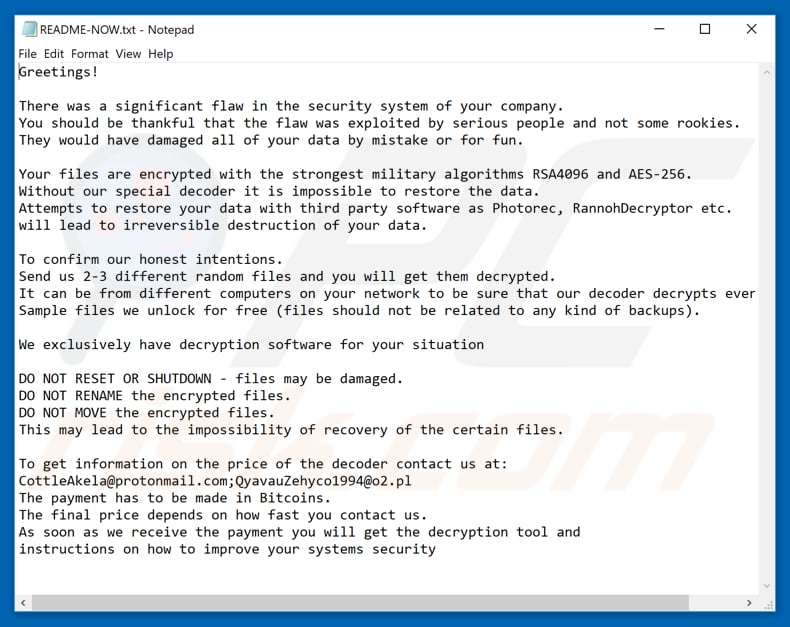
Texto apresentado no ficheiro de texto de ransomware de LockerGoga ("README-NOW.txt"):
Greetings!
There was a significant flaw in the security system of your company.
You should be thankful that the flaw was exploited by serious people and not some rookies.
They would have damaged all of your data by mistake or for fun.Your files are encrypted with the strongest military algorithms RSA4096 and AES-256.
Without our special decoder it is impossible to restore the data.
Attempts to restore your data with third party software as Photorec, RannohDecryptor etc.
will lead to irreversible destruction of your data.To confirm our honest intentions.
Send us 2-3 different random files and you will get them decrypted.
It can be from different computers on your network to be sure that our decoder decrypts everything.
Sample files we unlock for free (files should not be related to any kind of backups).We exclusively have decryption software for your situation
DO NOT RESET OR SHUTDOWN - files may be damaged.
DO NOT RENAME the encrypted files.
DO NOT MOVE the encrypted files.
This may lead to the impossibility of recovery of the certain files.To get information on the price of the decoder contact us at:
CottleAkela@protonmail.com; QyavauZehyco1994@o2.plDharmaParrack@protonmail.com; wyattpettigrew8922555@mail.com
The payment has to be made in Bitcoins.
The final price depends on how fast you contact us.
As soon as we receive the payment you will get the decryption tool and
instructions on how to improve your systems security
Actualização 27 de Março de 2019 - Durante os últimos dois meses, os promotores de LockerGoga foram atrás de quatro grandes empresas em França, Noruega e Estados Unidos. A lista de empresas visadas inclui Altran (consultoria em engenharia em França), Norsk Hydro (fabrico de alumínio na Noruega), Hexion e Momentive (ambos fornecendo produção química nos Estados Unidos).
O ataque causou muitos danos para cada empresa. Por exemplo, a Norsk Hydro foi forçada a encerrar toda a sua rede mundial. A empresa teve de passar a utilizar apenas comprimidos e telemóveis, e os empregados tiveram de realizar a maior parte das operações manualmente.
Para além de encriptar dados, LockerGoga desactivou os cartões de rede e alterou as palavras-passe de todas as contas, impedindo assim os empregados de acederem às suas estações de trabalho. O objectivo era atrasar a recuperação, uma vez que os engenheiros têm de cuidar de cada computador separadamente, em vez de carregar as cópias de segurança dos dados a partir de um servidor de nuvem.
Vale a pena notar que Norsk Hydro é o maior produtor de alumínio do mundo. Por conseguinte, o ataque não afectou apenas a própria empresa, mas também os clientes, porque devido a interrupções e problemas causados pela LockerGoga, o preço do alumínio aumentou. Se isso não foi suficiente, as encomendas dos clientes da Norsk Hydro não estavam acessíveis devido à perda de dados.
O preço das acções da empresa também diminuiu ligeiramente. Agora, enquanto um utilizador doméstico regular pode não sofrer muito com um ataque de ransomware (os utilizadores normalmente perdem apenas dados pessoais, tais como fotos, ficheiros áudio/vídeo, e similares), as grandes empresas atacadas por infecções do tipo de ransomware podem acabar por perder milhões de dólares.
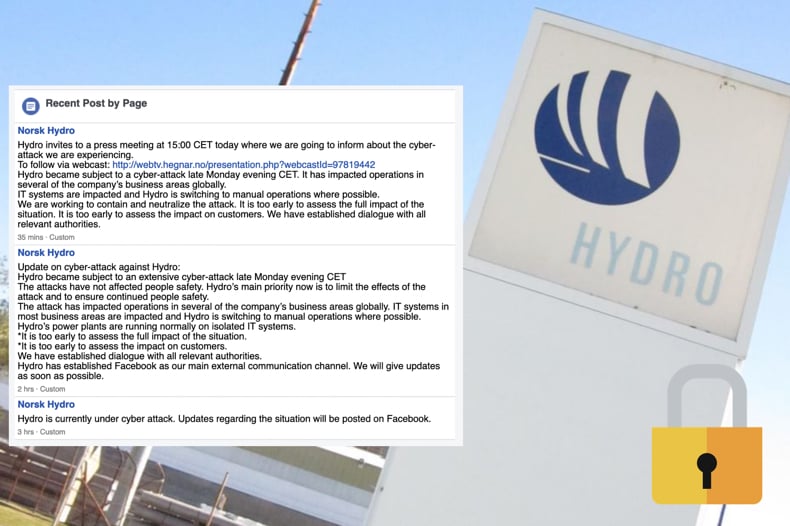
Pode seguir as notícias relativas a este ataque cibernético AQUI.
Actualização 19 de Setembro de 2022 - Bitdefender lançou recentemente uma ferramenta de desencriptação capaz de restaurar os dados encriptados pelo ransomware da LockerGoga. Pode descarregá-la a partir do site de Bitdefender.
Screenshot do desencriptador de Bitdefender para o ransomware de LockerGoga:
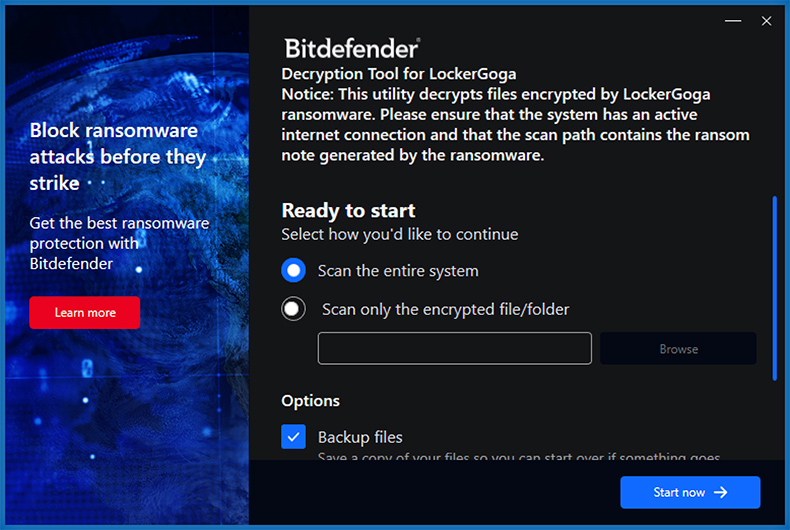
Remoção do ransomware LockerGoga:
Remoção automática instantânea do malware:
A remoção manual de ameaças pode ser um processo moroso e complicado que requer conhecimentos informáticos avançados. O Combo Cleaner é uma ferramenta profissional de remoção automática do malware que é recomendada para se livrar do malware. Descarregue-a clicando no botão abaixo:
DESCARREGAR Combo CleanerAo descarregar qualquer software listado no nosso website, concorda com a nossa Política de Privacidade e Termos de Uso. Para usar a versão completa do produto, precisa de comprar uma licença para Combo Cleaner. 7 dias limitados para teste grátis disponível. O Combo Cleaner pertence e é operado por RCS LT, a empresa-mãe de PCRisk.
O vídeo indica os passos a serem tomados no caso de infecção por ransomware:
Menu rápido:
- O que é vírus LockerGoga?
- PASSO 1. Reportar ransomware às autoridades.
- PASSO 2. Isolar o dispositivo infectado.
- PASSO 3. Identificar a infecção de ransomware.
- PASSO 4. Pesquisar ferramentas de desencriptação de ransomware.
- PASSO 5. Restaurar ficheiros com ferramentas de recuperação de dados.
- PASSO 6. Criação de cópias de seguranças de dados.
Se for vítima de um ataque de ransomware, recomendamos reportar este incidente às autoridades. Ao fornecer informações às agências de aplicação da lei, ajudará a rastrear o crime cibernético e, potencialmente, auxiliará no julgamento dos invasores. Aqui fica uma lista de autoridades onde deve reportar um ataque de ransomware. Para obter a Lista completa de centros de segurança cibernética localizações e informações sobre por que deve reportar ataques de ransomware, leia este artigo.
Lista de autoridades locais onde os ataques de ransomware devem ser reportados (escolha uma, dependendo do endereço da sua residência):
EUA - Internet Crime Complaint Centre IC3
Reino Unido - Action Fraud
Espanha- Policía Nacional
França - Ministère de l'Intérieur
Alemanha- Polizei
Itália - Polizia di Stato
Holanda - Politie
Polónia - Policja
Portugal - Polícia Judiciária
Isolar o dispositivo infectado:
Algumas infecções do tipo ransomware são projetadas para encriptar os ficheiros em dispositivos de armazenamento externos, infectá-los e até mesmo distribuir por toda a rede local. Por este motivo, é muito importante isolar o dispositivo infectado (computador) o mais rápido possível.
PASSO 1: Desligue-se da internet.
A forma mais fácil de desligar um computador da internet é desligar o cabo Ethernet da placa-mãe, no entanto, alguns dispositivos estão ligados através de uma rede wireless e para alguns utilizadores (especialmente os que não são particularmente experientes em tecnologia), desligar cabos pode parecer problemático. Portanto, também pode desligar o sistema manualmente através do Painel de Controlo::
Navegue até o "Painel de Controlo", clique na barra de pesquisa no canto superior direito do ecrã, digite "Central de Rede e Partilha" e selecione o resultado da pesquisa:
Clique na opção "Alterar configurações do adaptador" no canto superior esquerdo da janela:
Clique com o botão direito em cada ponto de ligação e selecione "Desativar". Uma vez desativado, o sistema não estará mais ligado à internet. Para reativar os pontos de ligação, basta clicar com o botão direito novamente e selecionar "Ativar".
PASSO 2: desligar todos os dispositivos de armazenamento.
Conforme mencionado acima, o ransomware pode encriptar dados e infiltrar-se em todos os dispositivos de armazenamento conectados ao computador. Por este motivo, todos os dispositivos de armazenamento externo (drives flash, discos rígidos portáteis, etc.) devem ser desligados imediatamente, no entanto, recomendamos que ejete cada dispositivo antes de desligar para evitar corrupção de dados:
Navegue até "O Meu Computador", clique com o botão direito em cada dispositivo desligado e selecione "Ejetar": 
PASSO 3: Saída das contas de armazenamento em nuvem.
Alguns tipos de ransomware podem ser capazes de sequestrar software que manipula dados armazenados na "the Cloud". Portanto, os dados podem ser corrompidos/encriptados. Por este motivo, deve fazer logout de todas as contas de armazenamento em nuvem em navegadores e outros softwares relacionados. Também deve considerar a desinstalação temporária do software de gestão em nuvem até que a infecção seja completamente removida.
Identificar a infecção de ransomware.:
Para lidar adequadamente com uma infecção, é preciso primeiro identificá-la. Algumas infecções de ransomware usam mensagens de pedeção de resgate como uma introdução (consulte o ficheiro de texto de ransomware WALDO abaixo).

Isso, contudo, é raro. Na maioria dos casos, as infecções de ransomware exibem mensagens mais diretas, simplesmente afirmando que os dados foram encriptados e que as vítimas devem pagar algum tipo de resgate. Note que as infecções do tipo ransomware normalmente geram mensagens com nomes de ficheiro diferentes (por exemplo, "_readme.txt", "READ-ME.txt", "DECRYPTION_INSTRUCTIONS.txt", "DECRYPT_FILES.html", etc.). Portanto, usar o nome de uma mensagem de resgate pode parecer uma boa forma de identificar a infecção. O problema é que a maioria destes nomes são genéricos e algumas infecções usam os mesmos nomes, embora as mensagens exibidos sejam diferentes e as infecções em si não estejam relacionadas. Portanto, usar o nome do ficheiro da mensagem sozinho pode ser ineficaz e até mesmo conduzir à a perda de dados permanente (por exemplo, ao tentar desencriptar os dados utilizando ferramentas concebidas para diferentes infecções de resgate, é provável que os utilizadores acabem por danificar permanentemente os ficheiros e a desencriptação deixará de ser possível mesmo com a ferramenta correcta).
Outra forma de identificar uma infecção de ransomware é verificar a extensão do ficheiro, que é anexada a cada ficheiro encriptado. As infecções de ransomware geralmente são nomeadas pelas extensões que acrescentam (veja os ficheiros encriptados pelo Qewe ransomware abaixo).

Este método só é eficaz, no entanto, quando a extensão anexada é única - muitas infecções de ransomware anexam uma extensão genérica (por exemplo, ".encrypted", ".enc", ".crypted", ".locked", etc.). Nestes casos, a identificação do ransomware pela sua extensão anexada torna-se impossível.
Uma das formas mais fáceis e rápidas de identificar uma infecção de ransomware é usar o site ID Ransomware. Este serviço oferece suporte à maioria das infecções de ransomware existentes. As vítimas simplesmente carregam uma mensagem de resgate e/ou um ficheiro encriptado (recomendamos que carregue ambos, se possível).

O ransomware será identificado em segundos e receberá vários detalhes, como o nome da família de malware à qual a infecção pertence, se é desencriptável e assim por diante.
Exemplo 1 (ransomware Qewe [Stop/Djvu]):

Exemplo 2 (ransomware .iso [Phobos]):

Se os seus dados forem encriptados por um ransomware não compatível com ID Ransomware, pode sempre tentar pesquisar na Internet ao usar certas palavras-chave (por exemplo, título da mensagem de resgate, extensão de ficheiro, e-mails de contato fornecidos, endereços de criptowallet, etc.) .
Pesquisar ferramentas de desencriptação de ransomware:
Os algoritmos de encriptação usados pela maioria das infecções do tipo ransomware são extremamente sofisticados e, se a encriptação for executada corretamente, apenas o desenvolvedor é capaz de restaurar os dados. Isso ocorre porque a desencriptação requer uma chave específica, que é gerada durante a encriptação. Restaurar dados sem chave é impossível. Na maioria dos casos, os criminosos cibernéticos armazenam as chaves num servidor remoto, em vez de usar a máquina infectada como host. Dharma (CrySis), Phobos e outras famílias de infecções de ransomware de ponta são virtualmente perfeitas e, portanto, restaurar dados encriptados sem o envolvimento dos desenvolvedores é simplesmente impossível. Apesar disso, existem dezenas de infecções do tipo ransomware que são mal desenvolvidas e contêm várias falhas (por exemplo, o uso de chaves de encriptação/desencriptação idênticas para cada vítima, chaves armazenadas localmente, etc.).
Encontrar a ferramenta de desencriptação correta na Internet pode ser muito frustrante. Por este motivo, recomendamos que use o No More Ransom Project a é aqui que identificar a infecção por ransomware é útil. O site do No More Ransom Project contém uma seção "Ferramentas de desencriptação" com uma barra de pesquisa. Insira o nome do ransomware identificado e todos os desencriptadores disponíveis (se houver) serão listados.

Restaurar ficheiros com ferramentas de recuperação de dados:
Dependendo da situação (qualidade da infecção de ransomware, tipo de algoritmo de encriptação usado, etc.), pode ser possível restaurar dados com certas ferramentas de terceiros. Portanto, aconselhamos a utilização da ferramenta Recuva desenvolvida pelo CCleaner. Esta ferramenta suporta mais de mil tipos de dados (gráficos, vídeo, áudio, documentos, etc.) e é muito intuitiva (é necessário pouco conhecimento para recuperar dados). Além disso, o recurso de recuperação é totalmente gratuito.
PASSO 1: Faça uma verificação.
Execute a aplicação Recuva e siga o assistente. Verá várias janelas permitindo que escolha quais tipos de ficheiro procurar, quais localizações devem ser verificadas, etc. Tudo o que precisa fazer é selecionar as opções que está procurando e iniciar a verificação. Aconselhamos a ativar a "Verificação Completa" antes de iniciar, caso contrário, os recursos de digitalização da aplicação serão restritos.

Aguarde que Recuva conclua a verificação. A duração da verificação depende do volume de ficheiros (em quantidade e tamanho) que está verificando (por exemplo, várias centenas de gigabytes podem conduzir mais de uma hora para verificar). Portanto, seja paciente durante o processo de digitalização. Também desaconselhamos modificar ou excluir ficheiros existentes, pois isso pode interferir na verificação. Se adicionar dados adicionais (por exemplo, descarregamento de ficheiros/conteúdo) durante a verificação, isso prolongará o processo:

PASSO 2: Recuperar dados.
Assim que o processo for concluído, selecione as pastas/ficheiros que deseja restaurar e simplesmente clique em "Recuperar". Note que algum espaço livre na sua unidade de armazenamento é necessário para restaurar os dados:

Criação de cópias de seguranças de dados:
A gestão adequada de ficheiros e a criação de cópias de seguranças são essenciais para a segurança dos dados. Portanto, sempre tenha muito cuidado e pense no futuro.
Gestão da partição: Recomendamos que armazene os seus dados em várias partições e evite armazenar ficheiros importantes dentro da partição que contém todo o sistema operativo. Se cair numa situação em que não consiga inicializar o sistema e seja forçado a formatar o disco no qual o sistema operativo está instalado (na maioria dos casos, é onde se escondem as infecções por malware), perderá todos os dados armazenados nessa unidade. Esta é a vantagem de ter múltiplas partições: se tem todo o dispositivo de armazenamento atribuído a uma única partição, será forçado a deletar tudo, no entanto, criar múltiplas partições e alocar os dados corretamente permite prevenir tais problemas. Pode formatar facilmente uma única partição sem afetar as outras - portanto, uma será limpa e as outras permanecerão intactas, e os seus dados serão salvos. gerenciar partições é bastante simples e pode encontrar todas as informações necessárias na página de documentação da Microsoft na web.
Cópias de dados: Um dos métodos de cópia de segurança mais confiáveis é usar um dispositivo de armazenamento externo e mantê-lo desdesligado. Copie os seus dados para um disco rígido externo, unidade flash (thumb), SSD, HDD ou qualquer outro dispositivo de armazenamento, desligue-o e guarde-o num local seco, longe do sol e de temperaturas extremas. Este método é, no entanto, bastante ineficiente, uma vez que cópias de seguranças e atualizações de dados precisam ser feitos regularmente. Também pode usar um serviço de nuvem ou servidor remoto. Aqui, é necessária uma ligação com a Internet e sempre há a hipótese de uma violação de segurança, embora seja uma ocasião muito rara.
Recomendamos o uso do Microsoft OneDrive para fazer cópia de segurança dos seus ficheiros. O OneDrive permite armazenar os seus ficheiros pessoais e dados na nuvem, sincronizar ficheiros entre computadores e dispositivos móveis, permitindo que aceste e edite os seus ficheiros de todos os seus dispositivos Windows. O OneDrive permite que salve, partilhe e visualize ficheiros, aceste o histórico de descarregamento, mova, exclua e renomeie ficheiros, bem como crie novas pastas e muito mais.
Pode fazer cópia de segurança das suas pastas e ficheiros mais importantes no PC (as pastas da Área de Trabalho, Documentos e Imagens). Alguns dos recursos mais notáveis do OneDrive incluem o controlo de versão de ficheiro, que mantém versões anteriores de ficheiros por até 30 dias. O OneDrive possui uma Reciclagem na qual todos os seus ficheiros excluídos são armazenados por um tempo limitado. Os ficheiros excluídos não são contados como parte da alocação do utilizador.
O serviço é construído a usar tecnologias HTML5 e permite que carregue ficheiros de até 300 MB arrastando e soltando no navegador da web ou até 10 GB através da aplicação OneDrive para ambiente de trabalho. Com o OneDrive, pode descarregar pastas inteiras como um único ficheiro ZIP com até 10.000 ficheiros, embora não possa exceder 15 GB por descarregamento único.
O OneDrive vem com 5 GB de armazenamento gratuito pronto para uso, com opções adicionais de armazenamento de 100 GB, 1 TB e 6 TB disponíveis por uma taxa baseada em assinatura. Pode obter um destes planos de armazenamento comprando armazenamento adicional separadamente ou com a assinatura do Office 365.
A criar uma cópia de segurança de dados:
O processo de cópia de segurança é o mesmo para todos os tipos de ficheiros e pastas. Veja como pode fazer cópia de segurança dos seus ficheiros a usar o Microsoft OneDrive
PASSO 1: Escolha os ficheiros/pastas que deseja fazer cópia de segurança.

Clique no ícone da nuvem OneDrive para abrir o menu OneDrive. Enquanto estiver neste menu, pode personalizar as configurações de cópia de segurança de ficheiros.

Clique em Ajuda & Configurações e selecione Configurações no menu suspenso.

Vá para o separador Cópia de Segurança e clique em gerir cópia de segurança.

Neste menu, pode escolher fazer cópia de segurança da Ambiente de Trabalho e de todos os ficheiros nela contidos, e das pastas Documentos e Imagens, novamente, com todos os ficheiros nelas. Clique em Iniciar cópia de segurança.
Agora, quando adiciona um ficheiro ou pasta nas pastas do Ambiente de Trabalho e Documentos e Imagens, a cópia de segurança será feita automaticamente no OneDrive.
Para adicionar pastas e ficheiros que não estejam nas localizações mostradas acima, deve adicioná-las manualmente.

Abra o Explorador de Ficheiros e navegue até o local da pasta/ficheiro que deseja fazer cópia de segurança. Selecione o item, clique com o botão direito e clique em Copiar.

Em seguida, navegue até OneDrive, clique com o botão direito em qualquer lugar da janela e clique em Colar. Como alternativa, pode simplesmente arrastar e soltar um ficheiro no OneDrive. O OneDrive criará automaticamente uma cópia de segurança da pasta/ficheiro.

Todos os ficheiros adicionados à pasta OneDrive são copiados na nuvem automaticamente. O círculo verde com a marca de seleção indica que o ficheiro está disponível localmente e no OneDrive e que a versão do ficheiro é a mesma em ambos. O ícone de nuvem azul indica que o ficheiro não foi sincronizado e está disponível apenas no OneDrive. O ícone de sincronização indica que o ficheiro está a ser sincronizado no momento.

Para aceder ficheiros localizados apenas no OneDrive online, vá para o menu suspenso Ajuda & Configurações e selecione Exibir online.

PASSO 2: Restaurar ficheiros corrompidos.
O OneDrive garante que os ficheiros permaneçam sincronizados, para que a versão do ficheiro no computador seja a mesma versão na nuvem. No entanto, se o ransomware encriptou os seus ficheiros, pode aproveitar as vantagens do recurso de histórico de versões do OneDrive, que permite restaurar as versões dos ficheiros antes da encriptação.
O Microsoft 365 possui um recurso de detecção de ransomware que notifica quando os seus ficheiros do OneDrive são atacados e orienta-o durante o processo de restauração dos seus ficheiros. Deve-se observar, entretanto, que se não tiver uma assinatura paga do Microsoft 365, terá apenas uma detecção e recuperação de ficheiro gratuitamente.
Se os seus ficheiros do OneDrive forem excluídos, corrompidos ou infectados por malware, pode restaurar todo o seu OneDrive para um estado anterior. Veja como pode restaurar todo o seu OneDrive:

1. Se estiver desligado com uma conta pessoal, clique na engrenagem Configurações na parte superior da página. Em seguida, clique em Opções e selecione Restaurar no seu OneDrive.
Se estiver desligado com uma conta de trabalho ou escola, clique na engrenagem Configurações na parte superior da página. Em seguida, clique em Restaurar o seu OneDrive.
2. Na página Restaurar o seu OneDrive, selecione uma data na lista suspensa. Note que se estiver a restaurar os seus ficheiros após a detecção automática de ransomware, uma data de restauro será selecionada para si.
3. Depois de configurar todas as opções de restauro de ficheiro, clique em Restaurar para desfazer todas as atividades selecionadas.
A melhor forma de evitar danos por infecções de ransomware é manter cópias de seguranças atualizadas regularmente.
Perguntas Frequentes (FAQ)
Como é que o meu computador foi invadido e como os piratas encriptaram os meus ficheiros?
O ransomware é distribuído de diferentes formas. Em todos os casos, os actores da ameaça pretendem enganar os utilizadores insuspeitos para que estes descarreguem e executem por si próprios o serviço de resgate. Normalmente, os utilizadores infectam computadores através de ligações maliciosas ou ficheiros recebidos via email, descarregamentos drive-by, instaladores falsos para software pirateado, ficheiros descarregados a partir de fontes não fidedignas, etc.
Como abrir ficheiros ".locked"?
Não é possível abrir estes ficheiros. Os ficheiros encriptados devem ser desencriptados antes de poderem ser abertos/utilizados.
Onde devo procurar ferramentas de desencriptação gratuitas para o ransomware de LockerGoga?
No caso de um ataque de ransomware, deve verificar o site do projeto No More Ransom (mais informações acima).
Posso pagar muito dinheiro, podem desencriptar os ficheiros para mim?
Não fornecemos um serviço de desencriptação. Apenas os atacantes podem desencriptar ficheiros (a menos que o serviço de resgate tenha bugs/falhas). Terceiros nunca devem ser pagos pela desencriptação de dados. Normalmente, são burlões ou actuam como um intermediário.
O Combo Cleaner vai ajudar-me a remover o ransomware LockerGoga?
O Combo Cleaner vai verificar o seu computador e remover os ransomware. Uma vez removido, o ransomware deixará de poder causar mais danos (encriptar mais ficheiros). No entanto, os ficheiros permanecerão encriptados (o software antivírus não consegue desencriptar ficheiros).
Partilhar:

Tomas Meskauskas
Pesquisador especialista em segurança, analista profissional de malware
Sou um apaixonado por segurança e tecnologia de computadores. Tenho experiência de mais de 10 anos a trabalhar em diversas empresas relacionadas à resolução de problemas técnicas e segurança na Internet. Tenho trabalhado como autor e editor para PCrisk desde 2010. Siga-me no Twitter e no LinkedIn para manter-se informado sobre as mais recentes ameaças à segurança on-line.
O portal de segurança PCrisk é fornecido pela empresa RCS LT.
Pesquisadores de segurança uniram forças para ajudar a educar os utilizadores de computadores sobre as mais recentes ameaças à segurança online. Mais informações sobre a empresa RCS LT.
Os nossos guias de remoção de malware são gratuitos. Contudo, se quiser continuar a ajudar-nos, pode-nos enviar uma ajuda, sob a forma de doação.
DoarO portal de segurança PCrisk é fornecido pela empresa RCS LT.
Pesquisadores de segurança uniram forças para ajudar a educar os utilizadores de computadores sobre as mais recentes ameaças à segurança online. Mais informações sobre a empresa RCS LT.
Os nossos guias de remoção de malware são gratuitos. Contudo, se quiser continuar a ajudar-nos, pode-nos enviar uma ajuda, sob a forma de doação.
Doar
▼ Mostrar comentários